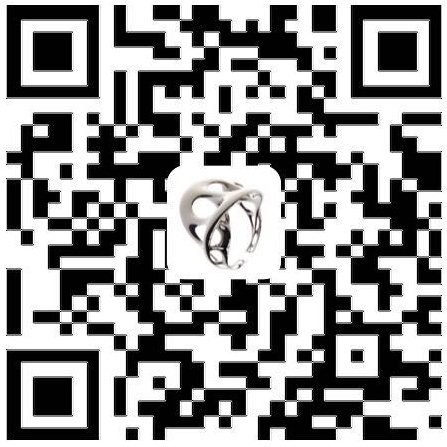前言
椎体终板构成了椎间盘的上下边界,位于椎体中心的松质骨和椎间盘之间。是由厚约0.5mm的软骨下骨和厚度相同的覆盖其上的软骨组成。主要作用是防止椎间盘髓核组织嵌入椎体,同时具有平衡分散应力的作用。
在这里,我用一个L3-L4椎间盘病例,讲一下如何通过mimics进行椎体复位,并且制作一个理想的椎间盘模型,包括髓核、纤维环、上下终板,欢迎讨论。

准备
进行一切处理之前,要和主治医生沟通清楚,确定目标椎体和复位角度等相关要求。
在mimics中提取骨骼Mask,利用Split Mask工具分别将目标椎体L3和L4分离出来,然后适当进行smooth处理(基础操作不详述)。
得到目标椎体模型:

L3-L4椎体复位
这一步在mimics中进行。目标:以L4作为基准,调整L3位置以及俯仰角度,达到复位效果。
先将3D视图窗口调至侧视图,选中 L3 Parts ,使用Move和Rotate工具调整模型位置。

先使用Rotate工具,通过拖动旋转球调整L3的俯仰角度:

再使用Move工具,通过拖动XYZ坐标轴将L3与L4对齐:

与主治医生确认复位无误后,将复位后的L3和L4 PartsExport到3-matic中打开,之后的操作都在3-matic中进行。
获得加厚基底
这一步详细步骤可参考我之前的文章进行:基于3-matic的腰椎L2导板建立
这里讲下大致步骤:
使用mark–>Wave Brush Mark(画刷标记)和Smooth Marking Border工具,获取L3和L4 椎体光滑表面。

使用Design–>Uniform Offset将基底的厚度拉伸出来。

然后使用Finish–>Fillet工具,对基底进行圆角处理。

制作椎间盘支撑
椎间盘支撑,我们先通过草图画出支撑轮廓,再通过拉伸工具将草图拉伸成实体。
首先我们建立草图基准面,使用Sketch–>New Sketch,Midplane(中段平面)模式,将草图基准面建立在两片基底之间。

转到顶视图,使用Sketch–>Create Spline(样条曲线)工具,绘制椎间盘支撑轮廓线。

利用草图轮廓拉伸生成体模型,先打开Expert mode(专家模式),使用Design–>Extrude(拉伸)工具:
Entities选择上一步我们绘制出的草图。- 通过
Direction设置拉伸的方向。 - 修改
Depth option(深度设置)为Up to selection(到某零件)模式 Depth selection选择我们之前获得的基底模型。
最后点击Apply确认,得到支撑1模型。

同理,更换方向,一样的操作,得到支撑2模型。

这一步最合理的方法应该是:在拉伸设置中,打开direction 2(方向2),设置两个方向的Depth option为Up to selection,然后同时拉伸,一次性得到椎间盘支撑模型。但是这种操作一直出现错误,无法得到预期模型,如果有人知道解决方法,希望您能在文末的评论区告诉我。
最后,我们同时选中基底&支撑1&支撑2模型,使用Merge将模型融合在一起,形成椎间盘模型。